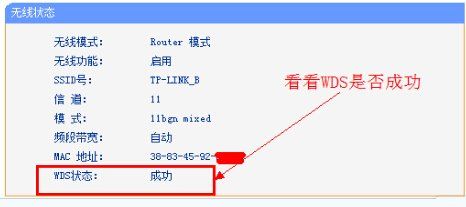一、tplink桥接主路由器怎么设置
一.确认主路由器A的无线基本设置
二.修改副路由器B的管理IP地址
三.设置B的无线基本信息,开启WDS桥接前端路由器A
四.保留A的DHCP服务器,关闭B的DHCP服务器
经过上面的4步设置,让路由器达到上图种的配置信息即可
那我们就一步一步来设置
一.确认主路由器A的无线基本设置
用网线连接路由器A,浏览器中输入路由器A的管理地址192.168.1.1 。
点开无线设置--基本设置--SSID号为tplink1---信道为1--点击保存
设置无线安全。选择无线加密方式如图所示,设置好后点击保存,然后重启路由器A。到此路由器A已经配置完成
二.修改副路由器B的管理IP地址
用网线连接路由器B,输入路由器管理地址192.168.1.1 。
进入设置页面后,打开左侧网络参数--LAN口设置--更改IP地址为192.168.1.2 。保存
三.设置B的无线基本信息,开启WDS桥接前端路由器A
在浏览器地址中输入192.168.1.2 。接着输入账号密码
无线设置,修改SSID号为tplink2--信道1--保存,接着勾选开启WDS功能
点击扫描
找到刚才配置好的路由器A,刚才设置路由器A的SSID号为tplink1,找到并点击连接
连接成功,选择路由器A的加密方法,接着设置路由器A的密码,点击保存
注意密码一定要填对要不然连接不上
接着设置路由器B的无线密码。点击无线安全设置--设置路由器密码
保存重启路由器B
再次进入设置页面,查看运行状态,向下拉到无线状态,WDS状态:成功,表示已经桥接成功。
四.保留A的DHCP服务器,关闭B的DHCP服务器
DHCP服务器默认是开启的,所以路由器A我们不需要动,这里只需要改路由器B的DHCP服务器,把他关闭。
选择不启用,保存。然后重启路由器
现在你的手机,平板,笔记本,台式无线网卡的,设置在家里全方位都可以搜索到WIFI网络了。当你搜索同时搜索到TPLINK1TPLINK2两个信号的时候,哪个信号路由器的信号强就选择哪个连接,同时密码也要填写相应的密码才可以上网
二、如何桥接路由器/tp
TP-LINK桥接步骤:
一、先对主无线路由器进行设置:
1、网线一端接路由器的LAN口,另一端接电脑的网口。
2、打开浏览器,输入192.168.0.1(路由器盒子上或说明书上有写)
输入路由器帐号和密码
3、启用DHCP:点【DHCP服务器】——点【DHCP服务】,确认DHCP服务器已启用。
4、再选择左边的【网络参数】——选择【LAN口设置】,记录右边的IP和MAC地址。
5、再单击左边的【无线参数】——选择【基本设置】
【SSID号】:输入无线设备名,例如输入【TP-A】。
【频段】(也叫信道):选择为9(1或者6或者9都可)
为保证网络和桥接的稳定性,建议勾选【开启SSID广播】功能。
取消【开启Bridge功能】前面的复选框(主路由器无需开启WDS功能)
6、同样的,设置安全类型和密码,此处选择了【WPA-PSK/WPA2-PSK】。
最后单击【保存】按钮并重启路由器。
7、设置完成后,主路由器无需再连接网线,只要接通电源在运行状态中即可。
注:完成后一定要记住这里面的设置,因为副路由器的这些信息也要设置成一样的。
二、配置副路由器:
1、网线一端接路由器的LAN口,另一端接电脑的网口。
2、打开浏览器,输入192.168.0.1(路由器盒子上或说明书上有写)
输入路由器帐号和密码
3、更改LAN口 IP地址为192.168.0.2(192.168.0.2~192.168.0.254都可,与主路由器IP不同,并且在同一网段内都可)
4、关闭DHCP服务
5、再单击左边的【无线参数】——选择【基本设置】
【SSID号】:输入无线设备名,例如输入【TP-B】。
【频段】(也叫信道):选择为9(必须和主路由器信道相同)
勾选【允许SSID广播】
勾选【开启WDS】
点【扫描】
6、稍等一会,会列出扫描到的无线SSID,在扫描到的无线SSID列表中单击主路由器TP-A后面的【连接】按钮。
7、稍等一会成功连接后,在下面的桥接区域会列出刚刚连接成功的主路由器TP-A的信息。
如果没有列表主路由器的信息,则表示没有连接成功。
8、检查确认后面的加密信息是否无误,再点击【保存】按钮即可。
9、单击【保存】后会提示【您已经更改了无线设置,重启后生效】,重启路由器生效。
10、设置完成后,副路由器无需再连接网线,只要接通电源在运行状态中即可
三、tplink无线路由器桥接怎么设置
无线桥接的副路由器IP地址设置方法:
1、进入副路由器的设置界面。
2、点击【网络参数】---【LAN口设置】。
3、把副路由器的LAN地址设置为192.168.1.2防止与主路由器冲突,同时也便于管理主和副路由器。
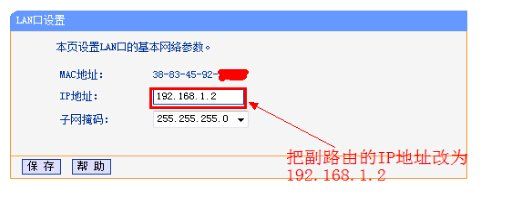
4、点击【无线设置】---【基本设置】。
5、设置SSID为TP_LINK-B。设置无线信道为:11.
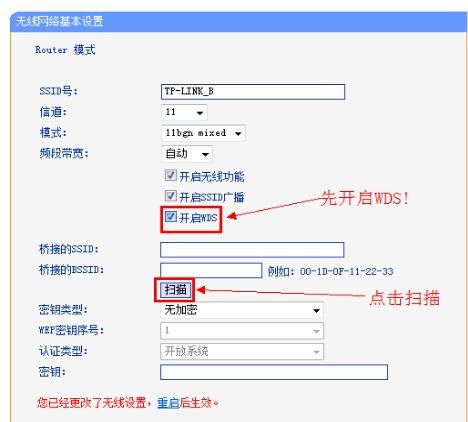
6、勾选【开启WDS】,在弹出的界面点击扫瞄,得到AP列表以后找到主路由器的SSID,即123,点击右边的【连接】按钮,加密方式选WPA-PSK,密钥填主路由的密钥:12345678,(保持与主路由器一致即可),点击保存。
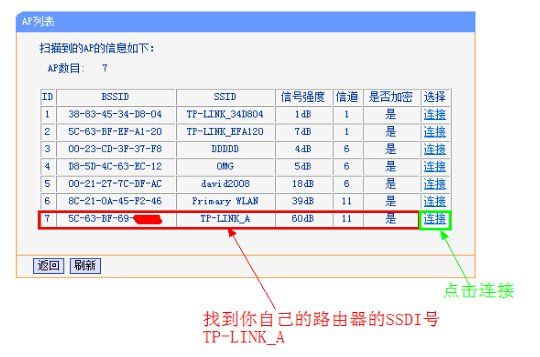
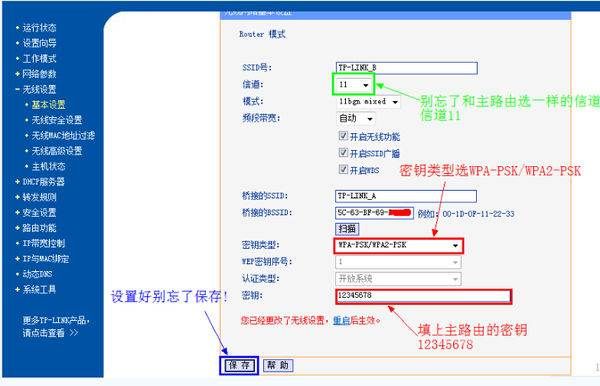
7、由于新的WDS功能于老式的Bridge有所不同,更为高级,所以仅需所有副路由器开启WDS并填入主路由的信息即可,如主路由开启WDS或Bridge功能,请关闭,否则WDS功能无法使用。
8、点击【无线设置】---【无线安全设置】 在这里设置副路由无线的密码。
9、点击【DHCP服务器】---【DHCP服务器设置】,把【地址池起始地址】改为192.168.1.150,把【地址池起始地址】改为192.168.1.199.【网关】填写主路由器的IP地址,即192.168.1.1.主和备选DNS服务器填之前记录下来的地址保存并重启路由器。
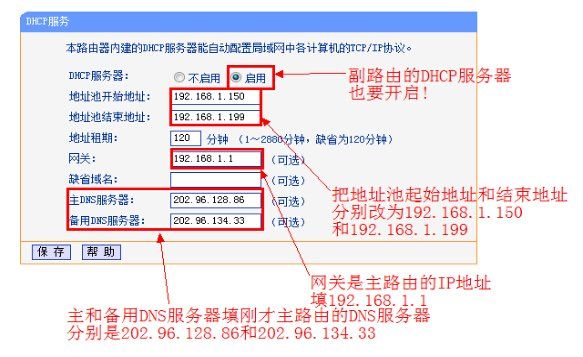
10、设置完成,连接成功。